在现代社会中手机已经成为人们生活中不可或缺的一部分,随着手机功能的不断增多,电池续航成为了一个普遍的问题。为了解决这个问题,华为手机推出了省电模式,以帮助用户延长手机的电池使用时间。华为手机的省电模式具体在哪里关闭呢?又该如何开启省电模式呢?在本文中我们将为大家一一解答这些问题。
华为手机如何开启省电模式
步骤如下:
1.首先,我们打开我们的华为手机。然后我们点击手机桌面上的设置;
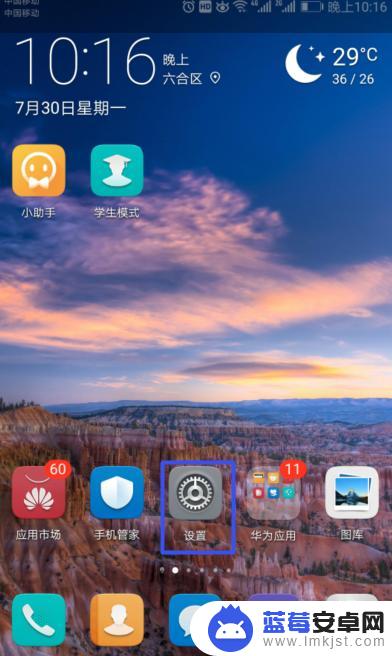
2.进入设置之后,我们点击电池;
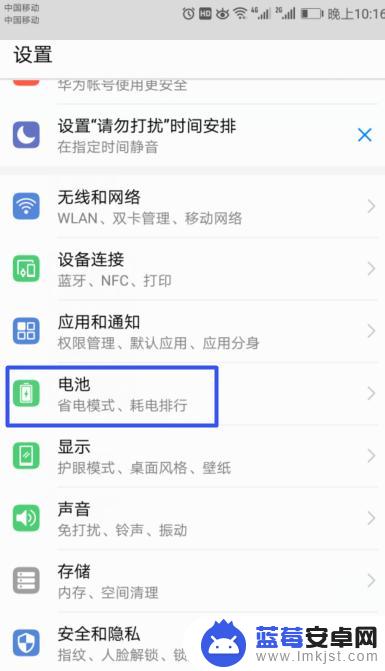
3.弹出的界面,我们将省电模式的开关向右滑动;
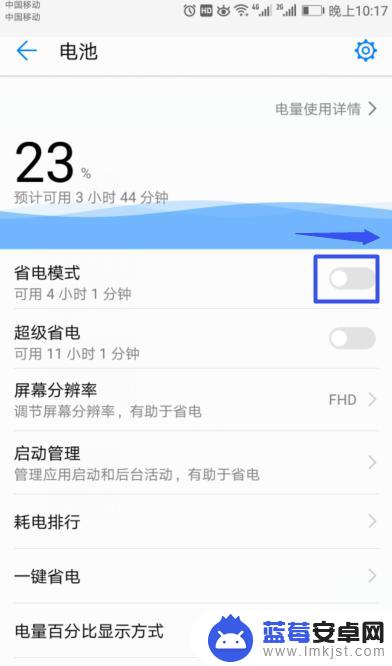
4.弹出的界面,我们点击开启;
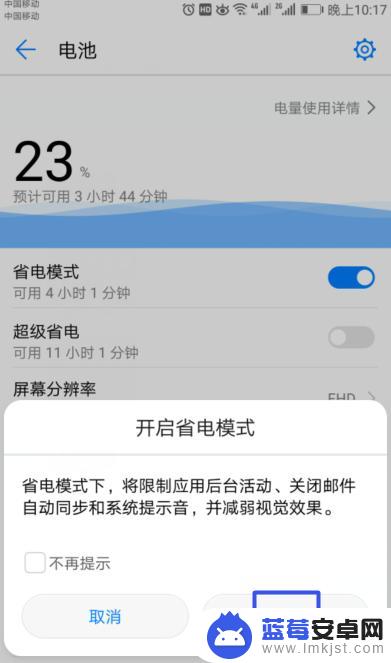
5.这样我们就开启了省电模式了;
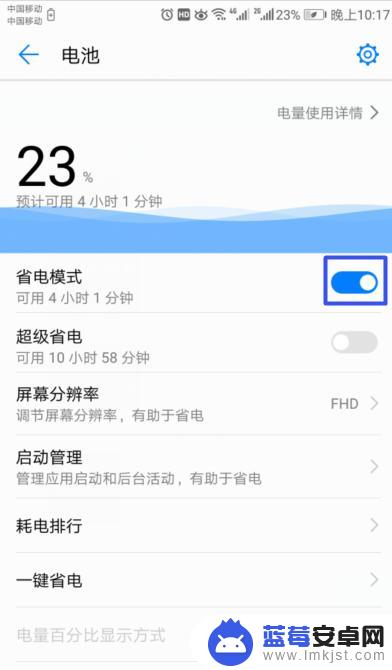
6.想要关闭省电模式的话,我们将开关向左滑动;
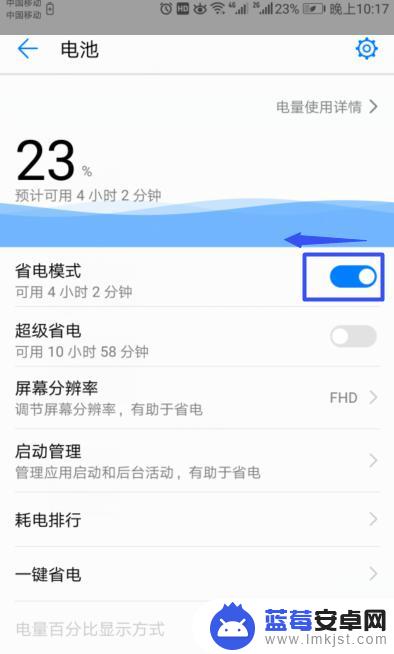
7.结果如图所示,这样我们就关闭了省电模式了。
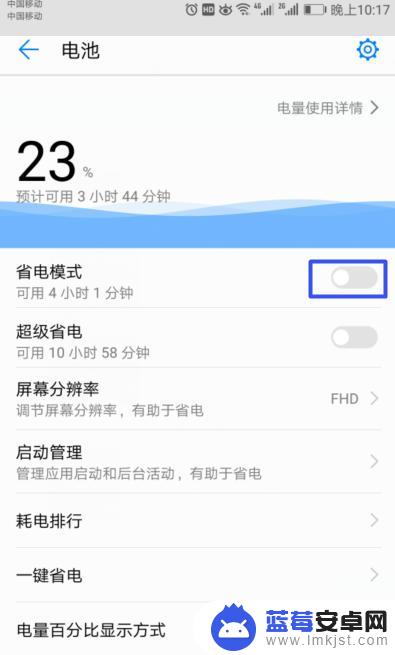
以上就是华为手机在哪关闭省电模式的全部内容,如果遇到这种情况,你可以按照以上操作来解决问题,非常简单快速。












